안녕하세요. HPE 서버, HP 워크스테이션, 델(DELL), 아수스(ASUS) 서버/워크스테이션, 소프트웨어 (마이크로소프트, 레드햇, 리눅스) 유통 전문 업체인, 주식회사 가온에스 입니다.
PowerEdge R360 시스템 구성 요소 설치 및 제거
이번 포트스에서는 Dell Technologies 시스템 시스템 구성 요소 설치 및 제거 에 대해 설명합니다.
시스템 메모리
시스템 메모리 지침
PowerEdge R360 시스템은 DDR5 ECC UDIMM(Unregistered DIMM)을 지원합니다.
시스템 메모리는 프로세서당 2개의 채널(채널당 2개의 메모리 소켓), 시스템당 4개의 메모리 소켓으로 구성되어 있습니다.

메모리 채널은 다음과 같이 구성됩니다.
표 1. 메모리 채널
| 프로세서 | 채널 A | 채널 B |
| 프로세서 1 | A1, A3 | A2, A4 |
표 2. 지원되는 메모리 매트릭스
| DIMM 유형 | 랭크 | 용량 | DIMM 정격 전압 및 속도 |
작동 속도 | |
| 1DPC(DIMM per channel) |
2DPC(DIMM per channel) |
||||
| ECC UDIMM | 1R | 16GB | DDR5(1.1V), 4800MT/s |
4400MT/s | 4000MT/s |
| 2R | 32GB | DDR5(1.1V), 4800MT/s |
4400MT/s | 3600MT/s | |
노트 : 프로세서로 인해 정격 DIMM 속도의 성능이 저하될 수 있습니다
일반 메모리 모듈 설치 지침
시스템의 최적 성능을 보장하려면 다음의 일반 지침을 따라 시스템 메모리를 구성합니다.
이 지침을 준수하지 않고 시스템 메모리를 구성하면 시스템이 부팅되지 않거나, 메모리를 구성하는 동안
시스템이 중단되거나, 메모리가 줄어든 상태로 시스템이 작동될 수 있습니다.
메모리 버스는 다음 요인에 따라 4400MT/s, 4000MT/s 또는 3600MT/s로 작동할 수 있습니다.
● 선택한 시스템 프로필(예: Performance, Performance Per Watt Optimized (OS) 또는 Custom
[고속 또는 저속으로 실행 가능])
● 프로세서의 지원되는 최대 DIMM 속도
● DIMM의 지원되는 최대 속도
노트: MT/s는 DIMM 속도를 초당 메가전송 단위로 나타냅니다.
● 모든 DIMM은 DDR5이어야 합니다.
● 속도가 서로 다른 여러 개의 메모리 모듈을 설치하는 경우에는 설치되어 있는 모듈 속도 중 가장 느린 속도로 작동됩니다.
● 프로세서가 설치된 경우에만 메모리 모듈 소켓을 장착합니다.
○ 싱글 프로세서 시스템의 경우 A1~A4 소켓을 사용할 수 있습니다.
○ 설치된 각 프로세서에 대해 최소 1개의 DIMM을 채워야 합니다.
● 최적화 모드의 경우 DRAM 컨트롤러가 64비트 모드에서 독립적으로 작동하며 최적화된 메모리 성능을 제공합니다.
표 3. 메모리 장착 규칙
| 프로세서 | 메모리 장착 | 메모리 장착 정보 |
| 단일 프로세서 | A{1}, A{2}, A{3}, A{4} | 1, 2, 4 DIMM이 허용됩니다. |
● 흰색 분리 탭이 있는 모든 소켓을 먼저 채웁니다.
● 불균형 또는 홀수 메모리 구성으로 인해 성능이 저하되고 시스템에서 설치 중인 메모리 모듈을
식별하지 못할 수 있습니다. 항상
동일한 DIMM으로 메모리 채널을 동일하게 채우면 뛰어난 성능을 발휘할 수 있습니다.
메모리 모듈 분리
전제조건
1. 안전 지침에 나와 있는 안전 지침을 따릅니다.
2. 시스템에서 작업하기 전에의 절차를 따릅니다.
3. 시스템을 랙에서 제거하고 ESD 작업대에 놓습니다. 자세한 정보는 http://www.dell.com/poweredgemanuals에서
레일 설치 가이드를 참조하십시오.
4. 공기 덮개를 제거합니다.
단계
1. 메모리 모듈을 소켓에서 분리하려면 메모리 모듈 소켓의 양쪽 끝에 있는 배출기를 바깥쪽으로 밉니다.
2. 메모리 모듈을 시스템에서 들어 올려 분리합니다.
주의: 메모리 모듈 가운데 부분 또는 금색 접촉면을 만지지 않고 카드 가장자리만 잡고 메모리 모듈을 다뤄야 합니다.

다음 단계
메모리 모듈을 설치합니다.
메모리 모듈 설치
전제조건
1. 안전 지침에 나와 있는 안전 지침을 따릅니다.
2. 시스템에서 작업하기 전에의 절차를 따릅니다.
3. 시스템을 랙에서 제거하고 ESD 작업대에 놓습니다. 자세한 정보는 http://www.dell.com/poweredgemanuals에서
레일 설치 가이드를 참조하십시오.
4. 공기 덮개를 제거합니다.
해당하는 메모리 모듈 소켓을 찾습니다.
노트: 메모리 모듈 보호물을 분리하는 절차는 메모리 모듈을 분리하는 절차와 유사합니다.
나중에 사용할 수 있도록 제거한 메모리 모듈 보호물을 보존합니다.
단계
1. 메모리 모듈을 소켓에 삽입하려면 메모리 모듈 소켓의 배출기를 밖으로 엽니다.
2. 메모리 모듈의 에지 커넥터를 메모리 모듈 소켓의 맞춤 키와 맞추고 메모리 모듈을 소켓에 삽입합니다.
주의: 메모리 모듈 가운데 부분 또는 금색 접촉면을 만지지 않고 카드 모서리로 메모리 모듈을 잡아야 합니다.
노트: 메모리 모듈 소켓에는 메모리 모듈을 한 방향으로만 소켓에 설치할 수 있는 정렬 노치가 있습니다.
3. 배출기가 딸깍 소리를 내며 제자리에 완전히 끼워질 때까지 엄지손가락으로 메모리 모듈을 누릅니다.
주의: 설치 중에 메모리 모듈 또는 메모리 모듈 소켓의 손상을 방지하려면 메모리 모듈을 구부리거나 휘지 마십시오.
하는 두 메모리 모듈의 양쪽 끝을 동시에 삽입합니다 합니다.
주의: 메모리 모듈의 중심부에 힘을 가하면 안됩니다. 메모리 모듈 양쪽 끝에 동일하게 힘을 가해야 합니다.

다음 단계
1. 공기 덮개를 설치합니다.
2. 시스템 내부 작업을 마친 후의 절차를 따릅니다.
3. 메모리 모듈이 올바르게 설치되었는지 확인하려면, F2 키를 누르고 시스템 설정 기본 메뉴 > 시스템 BIOS >
메모리 설정으로 이동합니다.
메모리 설정 화면에서 시스템 메모리 크기는 설치된 메모리의 업데이트된 용량을 반영해야 합니다.
4. 값이 올바르지 않은 경우 메모리 모듈이 하나 이상 제대로 설치되지 않을 수 있습니다.
메모리 모듈이 해당 소켓에 단단히 장착되었는지 확인합니다.
5. 시스템 진단 프로그램에서 시스템 메모리 검사를 실행합니다.
프로세서 및 방열판 모듈
기술 지원 담당자만 교체할 수 있는 부품입니다.
방열판 모듈 제거
전제조건
1. 안전 지침에 나와 있는 안전 지침을 따릅니다.
2. 시스템 내부에서 작업하기 전에의 절차를 따릅니다.
3. 공기 덮개를 제거합니다.
노트: 방열판과 프로세서는 시스템의 전원이 꺼진 후에도 뜨거울 수 있으므로 만지지 마십시오.
방열판과 프로세서를 다루기 전에 냉각될 때까지 기다리십시오.
단계
1. 스크루 드라이버를 사용하여 아래 순서에 따라 방열판의 나사를 풉니다.
a. 첫 번째 나사를 3번 돌려 풉니다.
b. 번호 순서대로 나머지 나사를 풉니다.
c. 첫 번째 나사로 돌아가 완전히 풉니다.
2. 방열판을 시스템에서 들어 올립니다.
노트: 이미지의 숫자는 정확한 단계를 설명하지 않습니다. 이러한 숫자는 순서를 나타냅니다.
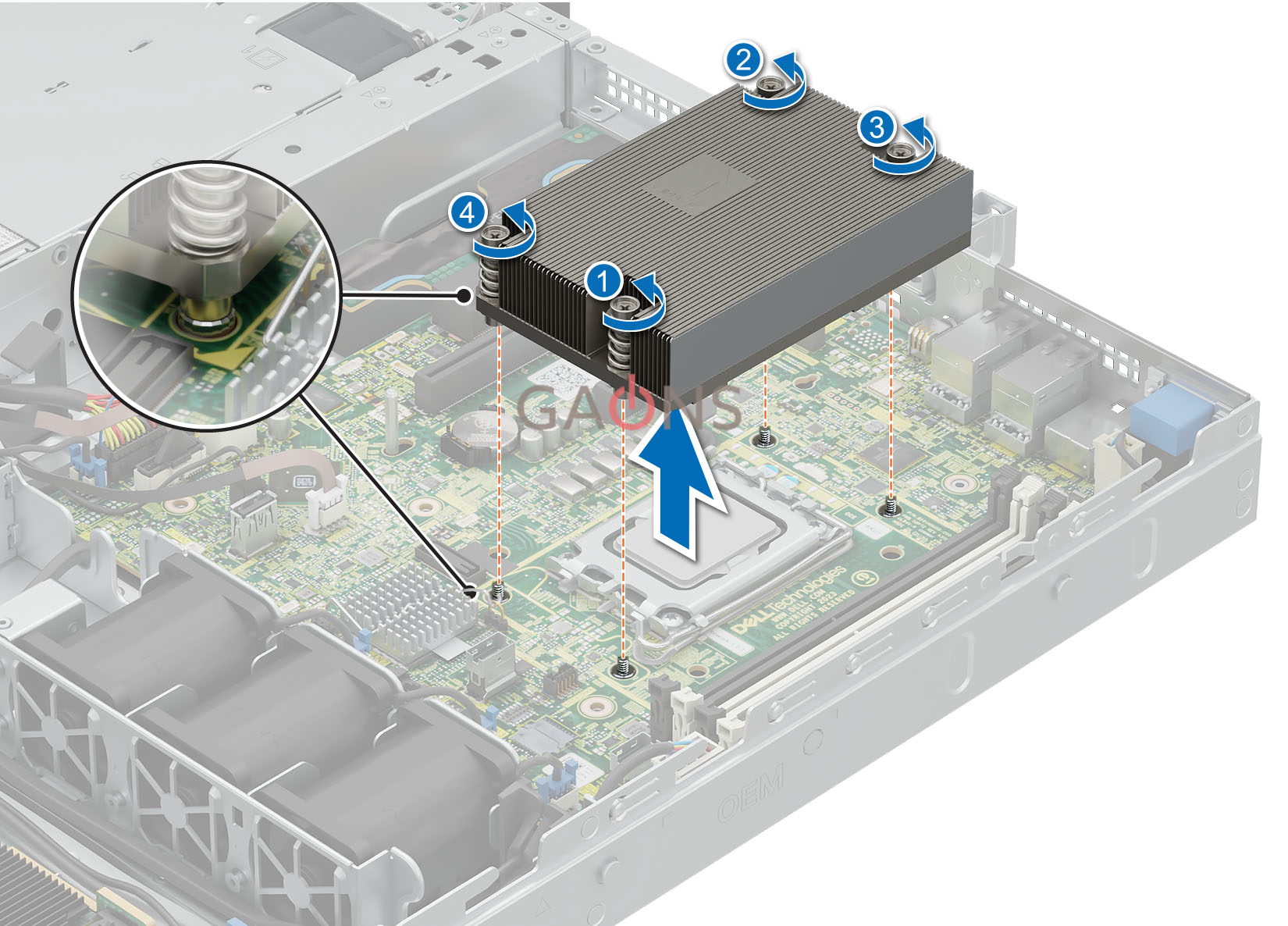
다음 단계
장애가 발생한 방열판을 제거하는 경우 방열판을 설치합니다. 그렇지 않은 경우 프로세서를 제거합니다.
프로세서 분리
전제조건
경고 : 프로세서나 방열판을 교체하는 경우에만 프로세서를 PHM(Processor and Heatsink Module)에서 제거하십시오.
1. 안전 지침에 나와 있는 안전 지침을 따릅니다.
2. 시스템 내부에서 작업하기 전에의 절차를 따릅니다.
3. 공기 덮개를 제거합니다.
4. 방열판을 제거합니다.
주의 : 예상되는 프로세서 또는 시스템 보드 교체 후 시스템 전원 켜기의 첫 번째 인스턴스 동안
CMOS 배터리 손실 또는 CMOS 체크섬 오류가 표시될 수 있습니다. 이 문제를 해결하려면
간단히 설정 옵션으로 이동하여 시스템 설정을 구성하십시오.
단계
1. 프로세서 실드의 레버를 아래로 누른 다음 탭 아래에서 밖으로 눌러 소켓 레버를 분리합니다.
2. 프로세서 실드가 위로 올라올 때까지 레버를 위로 들어 올립니다.
주의 : 프로세서 소켓 핀은 충격에 약해 영구적으로 손상될 수 있습니다. 프로세서를 소켓에서 제거하는 경우
프로세서 소켓의 핀이 구부러지지 않도록 주의하십시오.
3. 프로세서의 가장자리를 잡고 프로세서를 들어 올려 소켓에서 분리합니다.
노트: 이미지의 숫자는 정확한 단계를 설명하지 않습니다. 이러한 숫자는 순서를 나타냅니다.

다음 단계
프로세서를 설치합니다.
프로세서 장착
전제조건
1. 안전 지침에 나와 있는 안전 지침을 따릅니다.
2. 시스템 내부에서 작업하기 전에의 절차를 따릅니다.
3. 공기 덮개를 제거합니다.
4. 방열판을 제거합니다.
단계
1. 프로세서의 핀 1 표시등을 소켓의 삼각형에 맞추고 프로세서를 소켓에 놓습니다.
노트 : 프로세서를 잘못 위치시키면 시스템 보드 또는 프로세서에 영구적인 손상을 입힐 수 있습니다.
소켓의 핀이 구부러지지 않도록 주의하십시오.
2. 소켓 레버를 내려 탭 아래로 밀어 잠급니다.
노트 : 프로세서가 시스템에서 이미 사용되고 있는 경우 보풀이 없는 천을 사용하여 나머지 열 그리스를
프로세서에서 제거합니다.
노트 : 이미지의 숫자는 정확한 단계를 설명하지 않습니다. 이러한 숫자는 순서를 나타냅니다.

3. 기존 방열판을 사용하는 경우, 방열판에 존재하는 열 그리스를 깨끗하고 보풀이 없는 천을 사용하여 제거합니다.
4. 프로세서 상단에 얇은 나선형 디자인으로 열 그리스를 도포합니다.
주의 : 열 그리스를 지나치게 많이 사용하면 여분의 그리스가 프로세서 소켓에 묻어 더러워질 수 있습니다.
노트 : 열 그리스 주사기는 일회용입니다. 사용한 주사기는 폐기하십시오.

노트 : 프로세서를 설치한 후에 방열판을 설치해야 합니다. 방열판은 적절한 열 상태를 유지하는 데 필요합니다.
다음 단계
1. 방열판을 설치합니다.
2. 공기 덮개를 설치합니다.
3. 시스템 내부 작업을 마친 후의 절차를 따릅니다.
프로세서 및 방열판 모듈 장착
전제조건
프로세서 또는 방열판을 교체할 의도가 아니라면 방열판을 프로세서에서 제거하지 마십시오.
방열판은 적절한 열 상태를 유지하는데 필요합니다.
1. 안전 지침에 나와 있는 안전 지침을 따릅니다.
2. 시스템 내부에서 작업하기 전에의 절차를 따릅니다.
3. 공기 덮개를 제거합니다.
단계
1. 기존 방열판을 사용하는 경우, 방열판에 존재하는 열 그리스를 깨끗하고 보풀이 없는 천을 사용하여 제거합니다.
2. 프로세서 키트에 포함된 열 그리스 주사기를 사용하여 프로세서 상단의 네모꼴 설계에 그리스를 바릅니다.
주의 : 열 그리스를 지나치게 많이 사용하면 여분의 그리스가 프로세서 소켓에 묻어 더러워질 수 있습니다.
노트 : 열 그리스 주사기는 일회용입니다. 사용한 주사기는 폐기하십시오.

3. 방열판의 컷오프를 삼각형 시스템 보드에 맞추고 프로세서 소켓에 방열판 모듈을 장착합니다.
주의: 방열판에 여러 핀이 손상되지 않도록 하려면, 방열판을 여러 핀을 아래로 누르지 마십시오.
노트: 구성 요소의 손상을 방지하기 위해 방열판이 시스템 보드와 병렬로 고정되어 있는지 확인합니다.
4. 스크루 드라이버를 사용해 다음 순서로 나사를 조여 방열판을 시스템 보드에 고정합니다.
a. 첫 번째 나사를 3번 돌려 조입니다.
b. 번호 순서대로 나머지 나사를 조입니다.
5. 첫 번째 나사로 돌아가 조입니다.
노트: 이미지의 숫자는 정확한 단계를 설명하지 않습니다. 이러한 숫자는 순서를 나타냅니다.
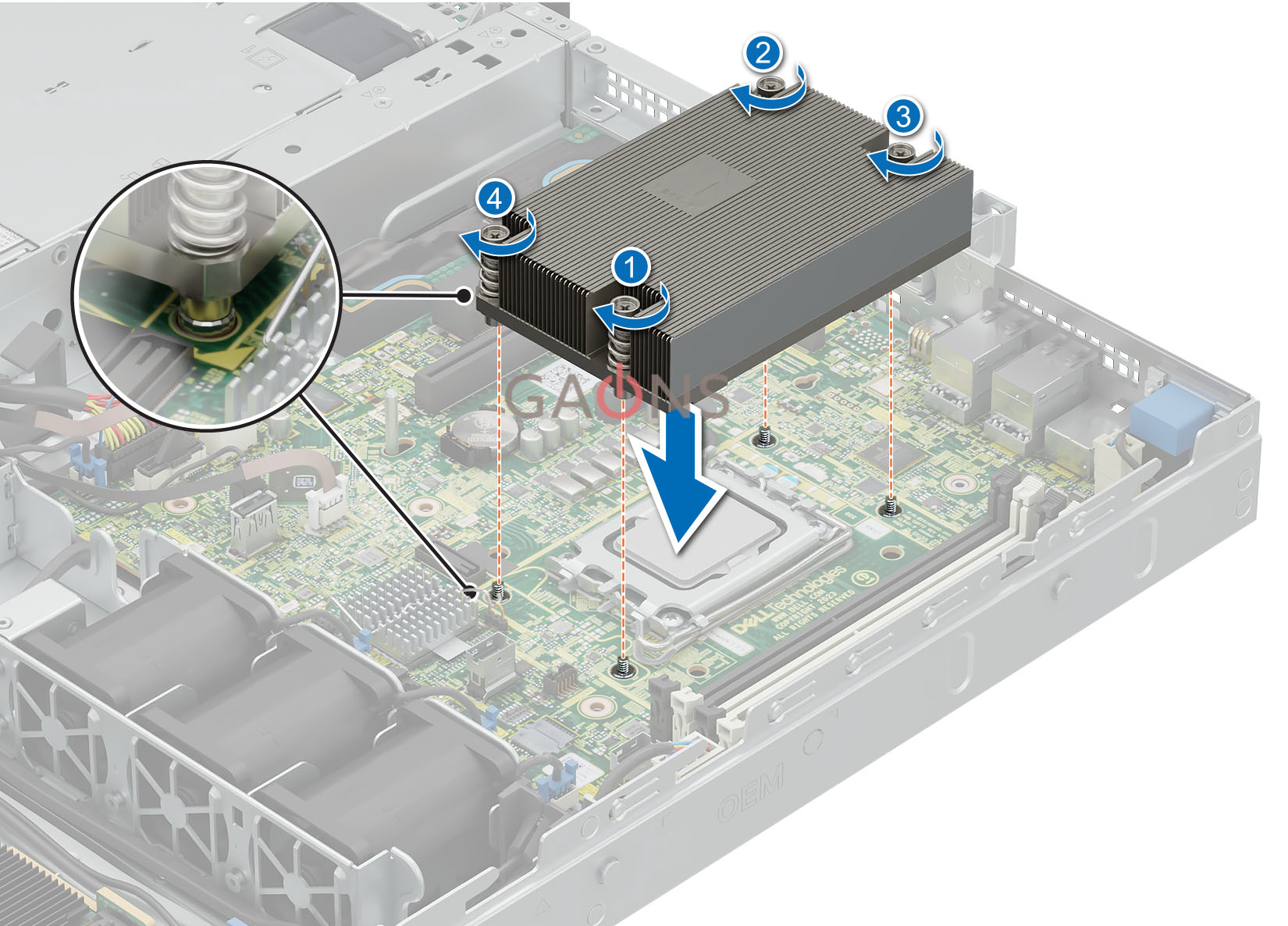
다음 단계
1. 공기 덮개를 설치합니다.
2. 시스템 내부 작업을 마친 후의 절차를 따릅니다.
출처: DELL 공식홈페이지(Dell PowerEdge R360 설치 및 서비스 매뉴얼)
이상입니다.


제품에 대한 구매/기술 상담 문의가 필요하신 분들은 아래 쇼핑몰 방문 및 문의 부탁드립니다.
HP / HPE / DELL / 레노버 기업용 PC, 워크스테이션, 서버 및 SW(MS/레드햇/오라클), APC UPS, 디포그 서버랙/네트워크랙, 시놀로지 나스 및 주변기기 전문
주식회사 가온에스 견적문의
제품문의 : sales@gaonit.kr / 02-702-7745
SMT3000RMI2U, SMT2200RMI2U, APC, UPS, SMT1500RMI2U, SMT1000RMI2U, SMT750RMI2U, 워크스테이션, workstation, sr650, hpdl360, 870757-b21, hpz640, dellpoweredger350, dellt630, 서버, dellr450, dellt150, hpdl380gen10, dellt7600, t7910h1300ef-02, dellr760, dl-380, 서버전원, hp워크스테이션, hpz8fury, dellworkstation, hpe서버, dell서버pc, t7920, dell서버550, dl380gen9, 서버컴퓨터, 맥북프로14m1max, hpz4w-2123, hpz2towerg9, hpdl380, 서버용데스크탑, dl380g10, hpdl360gen8, 레노버워크스테이션, dl380, hpz800, poweredger750, hpedl380gen10, 서버워크스테이션, hpdl380g10, hpeproliantdl20gen10, hp서버, dellr750, dellpoweredger720, r450, hpz6g5, 웹서버, hpemsa2060, hpeproliantdl380gen10, 가상컴퓨터, ml350gen10, hpedl380, 델5820t, hpz820, 5860t, hpproliantml350g6, hpz240,타워워크스테이션, hpz4g4, hpz220, poweredger450, ai서버, precision7920, 64코어128쓰레드, hptower, hpz620, 중고워크스테이션, dl380gen10, dell5820, dell7920, precision7960tower, 662520-001, hpz2g4, hpz4, pz8furyg5, hpdl20, dellr240, z820, a100서버, hp프로라이언트, 델워크스테이션, precision5820, hpmicroserver, dellt440, 미니워크스테이션, dell3660t, intel1userver, hpz8, 서버가격, dellprecision5820, hpserver, dell7920, p653955, p23465-b21, 서버랜드, hpz4g4workstation, dellr550, hp마이크로서버, dell7960, hpmicroserver10plusv2, precision3630, gpu서버, dell5820t, dellt550, precision3660, hpidsz4g4wks, hpz6, precision5860tw5-2445, hpz440, hpworkstation, hpz1g9, r250, hpprodesk400g9, ml350g10, r740, 워크스테이션중고, hpz4g5, r750, rtx4090blower, hpz #ml350gen10, w2223, dell워크스테이션, 델서버, z640, z440파워, hpz2g9tower, 워크스테이션, 4n3u, p19774-b21, z440power, 서버pc, dl360gen10, 미니서버, z8fury, hpz2타워워크스테이션g9ids, poweredget150, z4g4w-2223, 가상pc, z8g5, dellserver, 서버구매, poweredger350, precision7920tower, 델프리시전5820, 5820t, 내진랙, dellr250, 젠서버, poweredger740, r350dell, 딥러닝컴퓨터, dellr350, hpedl360, hpedl20, dellpoweredger750, z620, workstationpc, 홈서버, 서버용pc, hpz240, hpz8g4, dellprecision3660, z840, z8g4, 835955-b21, hpz2, 딥러닝워크스테이션, hpz8g5, dellr740, 가상서버, 딥러닝서버, 872477-b21, z4g4, hpz420, t7810, dellt40, 워크스테이션z440, 워크스테이션z4, ai딥러닝컴퓨터, dl360, t79101300w, vpn서버, hpedl360gen10, 컴퓨터서버, 200만원대워크스테이션, consoleserver, hpz2g9, 워크스테이션pc, 마이크로서버, msa2060, 872479-b21, 463991-001, dellh200, dell서버, 4hj20av, 서버용컴퓨터, z420, dellr440, 654577-001, dellpoweredger450, hpz6g4, hpz1, 워크스테이션추천, 맥프로, dellr650, 765464-b21, dellpoweredger550, z440, z4g5, 워크스테이션컴퓨터, 워크스테이션데스크탑, dl20gen10plus, dell3630, dellr340, p360twr, 워크스테이션케이스, dl20gen10, 7920t, hpz4워크스테이션, dell7910, dellr540, 1U, 2U, 타워형서버, 타워서버, 서버기술문의, 서버기술, SERVER문의, 렉서버, 랙서버, 디포그, 서버랙, 서버렉, 42U, 37U, 23U, 46U, 가온에스, R760, R660, R460, R360, R250, 가온에스몰, SMT750IC, SMT1000IC, SMT1500IC, SMT2200IC, SMT3000IC, SMT750I, SMT1000I, SMT1500I, SMT2200I, SMT3000I, T400, 엔비디아그래픽, 1EX-230806Ab, 1EX-370806Ab, 1EX-420806Ab, 1EX-460806Ab, 1EX-460806Ab, 1EX-371006Ab, 1EX-371006Ab, 1EX-371006Ab, 서버랙, 네트워크랙, 통신랙, GPU서버, DL20G11, DL20후속SMT3000RMI2U, SMT2200RMI2U, APC, UPS, SMT1500RMI2U, SMT1000RMI2U, SMT750RMI2U, 워크스테이션, workstation, sr650, hpdl360, 870757-b21, hpz640, dellpoweredger350, dellt630, 서버, dellr450, dellt150, hpdl380gen10, dellt7600, t7910h1300ef-02, dellr760, dl-380, 서버전원, hp워크스테이션, hpz8fury, dellworkstation, hpe서버, dell서버pc, t7920, dell서버550, dl380gen9, 서버컴퓨터, 맥북프로14m1max, hpz4w-2123, hpz2towerg9, hpdl380, 서버용데스크탑, dl380g10, hpdl360gen8, 레노버워크스테이션, dl380, hpz800, poweredger750, hpedl380gen10, 서버워크스테이션, hpdl380g10, hpeproliantdl20gen10, hp서버, dellr750, dellpoweredger720, r450, hpz6g5, 웹서버, hpemsa2060, hpeproliantdl380gen10, 가상컴퓨터, ml350gen10, hpedl380, 델5820t, hpz820, 5860t, hpproliantml350g6, hpz240,타워워크스테이션, hpz4g4, hpz220, poweredger450, ai서버, precision7920, 64코어128쓰레드, hptower, hpz620, 중고워크스테이션, dl380gen10, dell5820, dell7920, precision7960tower, 662520-001, hpz2g4, hpz4, pz8furyg5, hpdl20, dellr240, z820, a100서버, hp프로라이언트, 델워크스테이션, precision5820, hpmicroserver, dellt440, 미니워크스테이션, dell3660t, intel1userver, hpz8, 서버가격, dellprecision5820, hpserver, dell7920, p653955, p23465-b21, 서버랜드, hpz4g4workstation, dellr550, hp마이크로서버, dell7960, hpmicroserver10plusv2, precision3630, gpu서버, dell5820t, dellt550, precision3660, hpidsz4g4wks, hpz6, precision5860tw5-2445, hpz440, hpworkstation, hpz1g9, r250, hpprodesk400g9, ml350g10, r740, 워크스테이션중고, hpz4g5, r750, rtx4090blower, hpz #ml350gen10, w2223, dell워크스테이션, 델서버, z640, z440파워, hpz2g9tower, 워크스테이션, 4n3u, p19774-b21, z440power, 서버pc, dl360gen10, 미니서버, z8fury, hpz2타워워크스테이션g9ids, poweredget150, z4g4w-2223, 가상pc, z8g5, dellserver, 서버구매, poweredger350, precision7920tower, 델프리시전5820, 5820t, 내진랙, dellr250, 젠서버, poweredger740, r350dell, 딥러닝컴퓨터, dellr350, hpedl360, hpedl20, dellpoweredger750, z620, workstationpc, 홈서버, 서버용pc, hpz240, hpz8g4, dellprecision3660, z840, z8g4, 835955-b21, hpz2, 딥러닝워크스테이션, hpz8g5, dellr740, 가상서버, 딥러닝서버, 872477-b21, z4g4, hpz420, t7810, dellt40, 워크스테이션z440, 워크스테이션z4, ai딥러닝컴퓨터, dl360, t79101300w, vpn서버, hpedl360gen10, 컴퓨터서버, 200만원대워크스테이션, consoleserver, hpz2g9, 워크스테이션pc, 마이크로서버, msa2060, 872479-b21, 463991-001, dellh200, dell서버, 4hj20av, 서버용컴퓨터, z420, dellr440, 654577-001, dellpoweredger450, hpz6g4, hpz1, 워크스테이션추천, 맥프로, dellr650, 765464-b21, dellpoweredger550, z440, z4g5, 워크스테이션컴퓨터, 워크스테이션데스크탑, dl20gen10plus, dell3630, dellr340, p360twr, 워크스테이션케이스, dl20gen10, 7920t, hpz4워크스테이션, dell7910, dellr540, 1U, 2U, 타워형서버, 타워서버, 서버기술문의, 서버기술, SERVER문의, 렉서버, 랙서버, 디포그, 서버랙, 서버렉, 42U, 37U, 23U, 46U, 가온에스, R760, R660, R460, R360, R250, 가온에스몰, SMT750IC, SMT1000IC, SMT1500IC, SMT2200IC, SMT3000IC, SMT750I, SMT1000I, SMT1500I, SMT2200I, SMT3000I, T400, 엔비디아그래픽, 1EX-230806Ab, 1EX-370806Ab, 1EX-420806Ab, 1EX-460806Ab, 1EX-460806Ab, 1EX-371006Ab, 1EX-371006Ab, 1EX-371006Ab, 서버랙, 네트워크랙, 통신랙, GPU서버, DL20G11, DL20후속






